Microsoft Word eller blot "Word" er en teksteditor til oprettelse, redigering, visning af dokumenter i tekstformat. Editoren har et antal værktøjer, der giver dig mulighed for at formatere dokumenter, herunder at ændre baggrunden på siden.
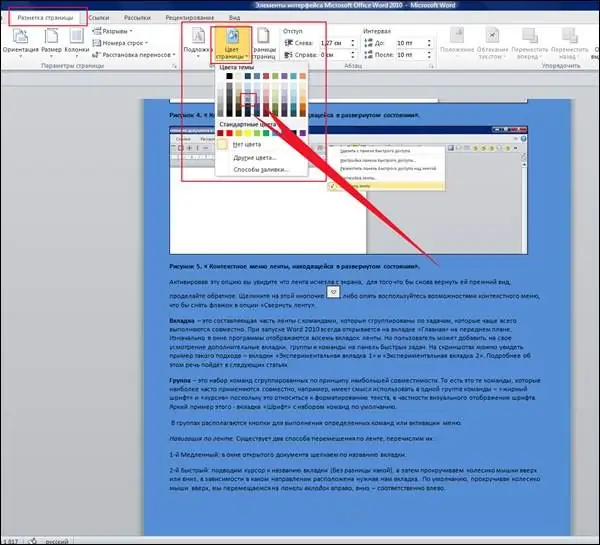
Ved hjælp af denne kontorapplikation kan du oprette en gennemsigtig baggrund på siden eller male den i en hvilken som helst tone eller vælge et afsnit ved at udfylde det med en hvilken som helst farve. Denne funktion kan være nødvendig for at give teksten individualitet for at henlede læsernes opmærksomhed på nogle punkter.
Vi besluttede at lave baggrunden for siden i "Word", gå til menuen og henvise til "design" -ikonet placeret på editorens øverste panel. For at udfylde et fragment med farve skal du vælge det, derefter åbne vinduet "sidekanter" og vælge de nødvendige indstillinger: rammer - farve - parametre (afsnit) - udfyld - "ok".
Det er endnu nemmere at gøre baggrunden i Word-helsiden endnu nemmere. Åbn Design - Sidefarve, og vælg den ønskede farve. Det er det, det er gjort. Hvis du vil gøre dokumentet mere interessant, skal du klikke på "udfyldningsmetoder", i rullemenuen vælge den ønskede mulighed blandt de foreslåede:
- gradient - glat skiftende fyld, to farver er tilgængelige, der er færdige emner;
- struktur - du kan vælge blandt de foreslåede prøver eller uploade din fil fra mappen;
- mønstret design - du kan lave skygge og baggrund i forskellige farver;
- tegning - indstillet analogt med mønsteret.
Når du indlæser et billede, betyder dimensionerne. Et lille billede gentages flere gange, mens et stort, tværtimod, ikke vises fuldstændigt. Derefter skal du angive den ønskede farve og tone, typen af streg (vandret, lodret, diagonalt), klikke på "ok".
Vend tilbage til startpositionen - det er heller ikke svært at lave en hvid baggrund. Klik på ikonet: sidefarve - ingen farve. Baggrunden giver siden et interessant udseende - "Word" tilbyder eksempler samt muligheden for at tilpasse dine parametre: sprog, tekst, skrifttype.







